Как остановиться Spotify с момента открытия при запуске Mac/Win/Phone 2025
Как остановить Spotify от открытия при запуске каждый раз при включении ПК?» Вы один из тех Spotify пользователи, которые также ищут ответ на эту дилемму? Мы предполагаем, что да, если вы читаете этот пост.
Spotify является одним из самых удивительных услуги потоковой передачи музыки это нравится многим из-за совместимости приложения с несколькими устройствами и медиаплеерами. Большинство пользователей считают очень удобным использовать Spotify приложение для Mac или Windows. Однако каждый раз, когда выполняется загрузка ПК, Spotify автоматически запускается. Другие находят это хорошим, но некоторых это беспокоит. Тем самым, возможно, заставляя их искать способ, как остановить Spotify открывается при запуске на ваших устройствах.
Когда Spotify приложение установлено на настольном компьютере или ноутбуке, по умолчанию оно будет открываться после открытия ПК. Он автоматически запускается в фоновом режиме, как только пользователь входит в свой компьютер. Иногда это увеличивает время загрузки, а также немного увеличивает время открытия компьютера, что иногда может быть надоедливым.
Чтобы помочь вам узнать, как предотвратить Spotify открытие при запуске, мы поделились здесь подробными процедурами, которым вы можете следовать. Собственно, в первой части мы и обсудим сразу, как отключить Spotify открывается при запуске, если вы являетесь пользователем Windows.
Содержание статьи Часть 1. Как остановиться Spotify от открытия при запуске WindowsЧасть 2. Как остановиться Spotify от открытия при запуске MacЧасть 3. Как остановиться Spotify от открытия при запуске на телефонеЧасть 4. Бонус: Скачать Spotify Песни без ограниченийЧасть 5. Резюме
Часть 1. Как остановиться Spotify от открытия при запуске Windows
В этой части вы узнаете, как остановить Spotify автоматически открывается в Windows четырьмя способами. Каждый будет объяснен подробно.
Способ №1. Останавливаться Spotify из открытия при запуске через Spotify Настройки
Собственно, один из способов, как остановить Spotify от открытия при запуске Windows — изменить Spotifyтекущие настройки. Вот как это можно сделать.
Шаг 1. На вашем ПК откройте Spotify приложение с помощью «Начните” или меню “Панель задач(если он еще не открыт).
Шаг 2. Один раз Spotify был запущен, нажмите «три-точка», который вы увидите в верхнем левом углу экрана. Из отображаемых вариантов выберите «Редактировать" тогда "Настройки».
Шаг 3. Прокрутите вниз, пока не увидите значок «Показать дополнительные настройки” вариант, который должен быть под “Настройки”Экран.

Шаг №4. Просто продолжайте прокручивать, пока не дойдете до «Запуск и поведение окна" раздел. Ниже есть два варианта. Справа от этого»Открыто Spotify Автоматически после входа в компьютер», отметьте раскрывающееся меню.
Шаг №5. Вы заметите, что после того, как выпадающее меню будет отмечено галочкой, вам будут предложены три варианта. Вы можете выбрать "Минимизация«(чтобы разрешить запуск, но вид запуска не будет в полноэкранном режиме), «Нет(чтобы наконец остановить Spotify от открытия при запуске), или «Да(чтобы оставить как есть – автоматическое открытие при запуске).
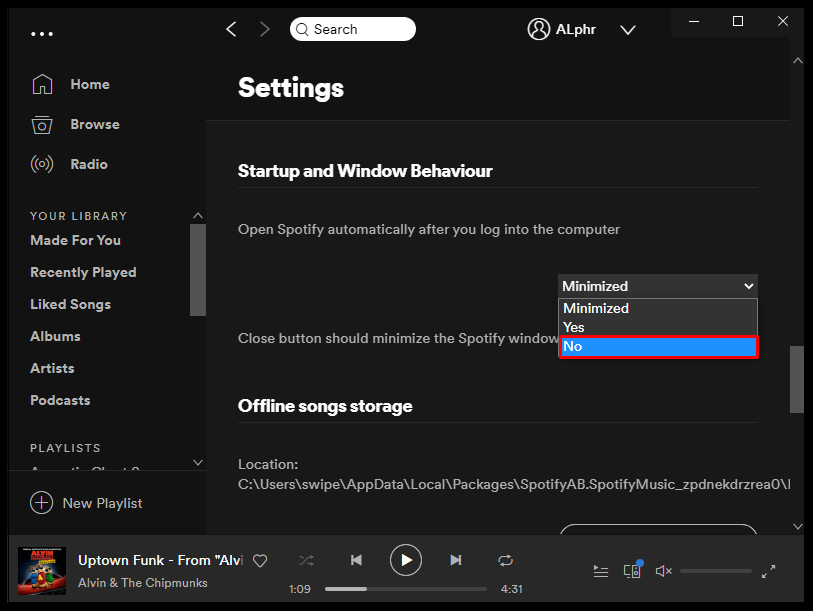
После завершения вышеуказанного метода, как остановить Spotify автоматически открывается при запуске, вы можете просто закрыть «Настройки" Spotify. Поскольку мы стремимся остановить Spotify из открытия по умолчанию, естественно, нужно выбрать «Нет» из вариантов, упомянутых в шаге 5.
Способ №2. Останавливаться Spotify из открытия при запуске через диспетчер задач
Если вам не хочется использовать первый метод, вы также можете попробовать второй метод, как остановить Spotify от открытия при запуске Windows 10/Windows 11 с помощью диспетчера задач. Вы можете выполнить следующие шаги.
Шаг 1. На компьютере с Windows 10 просто щелкните правой кнопкой мыши пустую область панели задач. Вы увидите»Диспетчер задачиз вариантов. Если вы используете компьютер с Windows 11, вы можете просто использовать это сочетание клавиш — «Ctrl + Shift + Esc».
Шаг 2. Когда откроется диспетчер задач, просто выберите вкладку «Стартап».
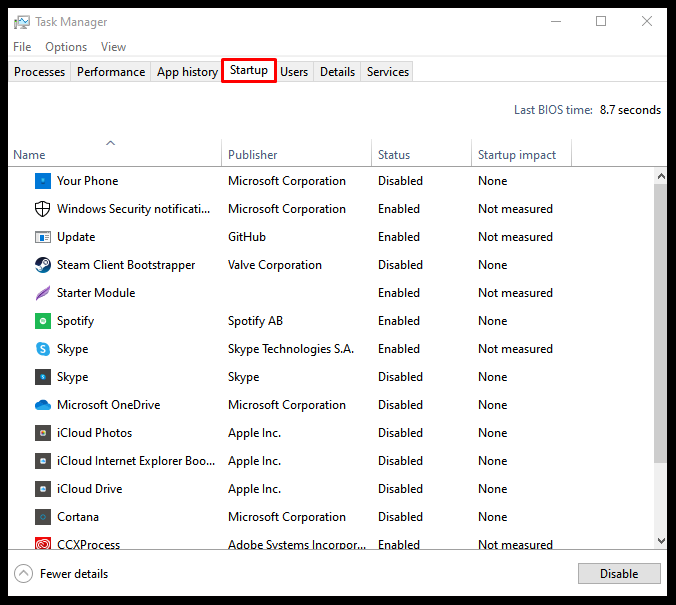
Шаг 3. Вы увидите список приложений. Оттуда ищите Spotify. Вам просто нужно щелкнуть по нему правой кнопкой мыши и в появившемся на экране меню выбрать «Отключить".
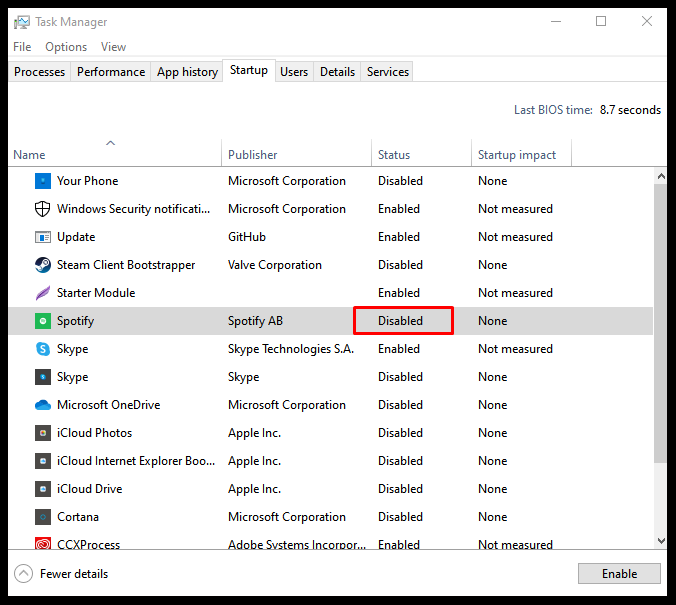
Так же просто, как и выше, вы можете иметь функцию запуска Spotify отключен.
Способ №3. Останавливаться Spotify из открытия при запуске с использованием параметров Windows
Собственно, третий способ, как остановить Spotify от открытия при запуске с помощью «Настройки» на вашем ПК с Windows.
Шаг 1. На ПК с Windows откройте «Начните», а затем перейдите к «Настройки». Вы также можете открыть его напрямую, используя сочетание клавиш: «Windows Key + I».
Шаг 2. Когда "Настройки” открылось меню, поставьте галочку “Мини аппы» из списка, который вы увидите в левой части экрана. После этого выберите «Запуск», который находится в нижней правой части экрана.
Шаг 3. Заглянув в раздел Startup Apps, вы можете найти «Spotify» (вы также можете использовать опцию фильтра для удобного поиска), а затем просто переключите ползунок на «Выкл.».
Если вы Windows 10 пользователь, вы также можете просто перейти к «Начните" тогда "Настройки", выбирать "Мини аппы" тогда "Стартап». Вы можете просто отключить Spotify из "Запуск приложенийраздел », чтобы остановить Spotify от открытия при запуске.
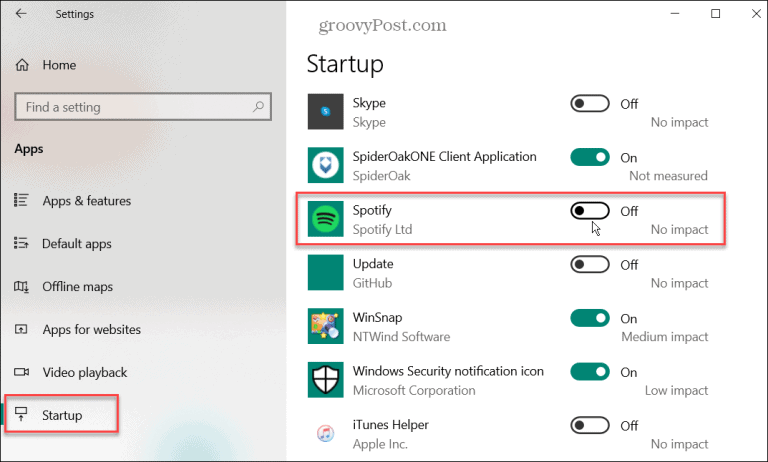
Способ №4. Использовать Spotify Веб-плеер
Вместо того, чтобы учиться и следовать любому из методов остановки Spotify от открытия при запуске, которое было представлено ранее, вы также можете просто попробовать использовать Spotify вместо этого веб-плеер. Это также работает почти так же, как настольное приложение, и хорошо, если вы хотите сэкономить место на диске. Вы можете просто зайти на официальный сайт Spotify и войдите в свою учетную запись.
Вы просто должны принять к сведению, что качество звука при потоковой передаче через веб-плеер не так хорошо, как при потоковой передаче через приложение. Кроме того, вы не можете скачать песни для прослушивания Spotify автономное прослушивание через веб-плеер.
Часть 2. Как остановиться Spotify от открытия при запуске Mac
Поскольку мы поделились, как остановить Spotify от открытия при запуске Windows в первой части, теперь мы расскажем, как можно остановить Spotify от открытия при запуске Mac. Вы можете просто следовать приведенному ниже руководству по исключению Spotify из элементов автозагрузки Mac.
Шаг 1. Открой "Системные настройки» на вашем Mac, а затем перейдите к «Пользователи и группы».
Шаг 2. Выбирать "Элементы входа.Разблокируйте окно, используя логин Mac. и удалить Spotify из списка Элементы входа выберите Spotify приложение и нажмите на знак (-).
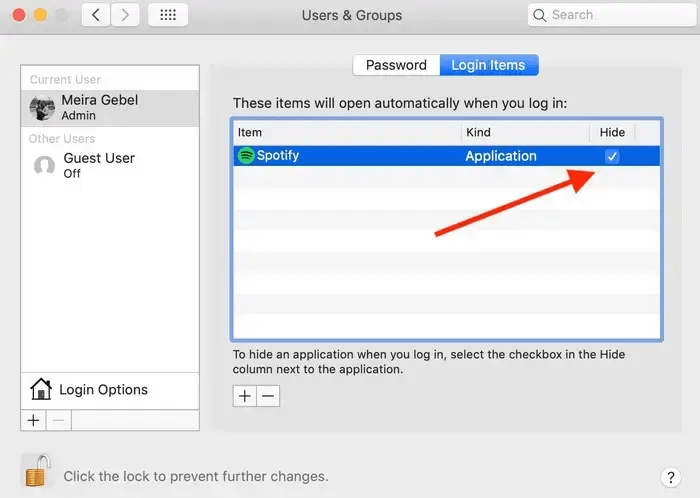
Так же просто, как и выше, вы можете отключить Spotify от автоматического открытия на вашем Mac. Вы также можете выполнить те же шаги, что и в методе № 1, представленном в первой части, поскольку весь процесс почти такой же, если вы используете компьютер Mac.
Часть 3. Как остановиться Spotify от открытия при запуске на телефоне
Почему Spotify продолжать открываться автоматически на вашем Android?
If Spotify Android запускается автоматически, вы можете разрешить Spotify Приложение будет запускаться автоматически при запуске устройства. Это также может быть связано с тем, что вы включили настройки фона при использовании Spotify Подключитесь для воспроизведения музыки.
Как остановиться Spotify от автоматического запуска Android?
Как остановить Spotify от автоматического запуска Android? Не волнуйся! Вы можете отключить Spotify автозапуск Android, отключив любую опцию, связанную с Spotify автозапуск или фоновая активность в настройках вашего устройства. Вот о том, как остановить Spotify от открытия при запуске Android.
- Шаг 1. Откройте свой Android. Тогда зайдите в 'Настройки' приложение.
- Шаг 2. Нажмите 'Управление приложениями'>'Разрешения...'.
- Шаг 3. Нажмите на кнопку 'Автоматический стартвариант.
- Шаг 4. Найдите Spotify приложение, а затем выключите переключатель.
Если вы являетесь пользователем iPhone или Samsung, вот рекомендации о том, как остановить Spotify от открытия при запуске на iPhone или Samsung: как остановить Spotify от автоматического запуска Samsung/iPhone.
Часть 4. Бонус: Скачать Spotify Песни без ограничений
Теперь вы узнали, как остановить Spotify от открытия при запуске, если вам также интересно узнать о способе, который может вам помочь скачать Spotify песни без Премиум и ограничения, в этом разделе вы найдете то, что вам нужно. Некоторым пользователям трудно загрузить и получить доступ Spotify песни, поскольку они являются защищенными файлами.
Но сейчас дело обстоит иначе, так как уже есть надежные и достаточно хорошие инструменты для снятия защиты с песен. Более того, они также могут помочь в преобразовании файлов в такие форматы, как MP3. Один из лучших инструментов это TunesFun Spotify Music Converter .
Это профессиональное программное обеспечение также достаточно быстрое, чтобы помочь сэкономить время в процессе преобразования. Это также способствует преобразованию без потерь. Таким образом, качество песен наверняка будет поддерживаться на 100% уровне. Все идентификационные теги и метаданные песен также будут сохранены. Кроме того, у него простой интерфейс, которым наверняка сможет легко пользоваться каждый. Вы можете попробовать это бесплатно прямо сейчас!
Для руководства, вот как TunesFun Spotify Music Converter может использоваться во время конвертации и загрузки.
Шаг 1. Как только приложение будет установлено, запустите его сразу и начните с добавление Spotify Песни быть обработанным. Использование URL-адресов также должно работать.

Шаг #2. Укажите выходной формат для использования и при необходимости измените настройки других выходных параметров.

Шаг №3. Отметьте «Конвертировать»Или«Конвертировать все», чтобы приложение могло начать процедуру преобразования. Пока процесс преобразования продолжается, приложение одновременно будет выполнять процесс удаления DRM.

Всего за несколько минут преобразованные файлы будут готовы для потоковой передачи в автономном режиме! Вы даже можете сохранить треки навсегда на любом устройстве, которое вы хотели бы использовать!
Часть 5. Резюме
Учимся останавливаться Spotify открыть при запуске Mac, Windows, Android или iPhone очень просто, не так ли? Мы рады представить вам несколько методов и вариантов выполнения этого процесса независимо от того, являетесь ли вы пользователем ПК с Windows, Mac или мобильного телефона. Кроме того, если вы думаете о загрузке Spotify песни, вы всегда можете положиться на профессиональные приложения, такие как TunesFun Spotify Music Converter! Чего же ты ждешь! Попробуйте бесплатно прямо сейчас!
Оставить комментарий